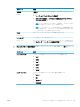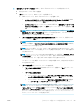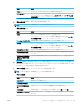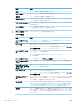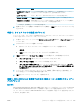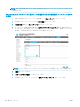HP Color LaserJet Enterprise MFP M681, M682 --User's Guide
8
.
[電子メール セットアップ]
ページで、[電子メールへの送信の有効化] チェック ボックスをオン
にします。このチェック ボックスが使用できない場合、プリンタのコントロール パネルでこの
機能を使用できません。
9
.
[送信電子メール サーバ
(SMTP)] 領域で [追加] をクリックして、SMTP ウィザードを起動します。
10. [
SMTP サーバ アドレスまたはホスト名 (わかっている場合)] フィールドで、「
smtp.onoice.com」
と入力し、[次へ] をクリックします。
11
.
[サーバに接続するために必要な基本情報を設定します] ダイアログの、[ポート番号] フィールド
に「587」と入力します。
注記:一部のサーバでは、5MB
より大きい電子メールの送受信で問題が発生します。このような
問題は、[このサイズより大きい場合電子メールを分割
(MB 単位)] に数字を入力することにより回
避できます。
12
.
[
SMTP SSL プロトコルの有効化] チェック ボックスをオンにして、[次へ] をクリックします。
13
.
[サーバ認証要件]
ダイアログで、次の情報を入力します。
a
.
[サーバに認証が必要です]
を選択します。
b
. ドロップダウン リストで、[常に次の資格証明を使用する:] を選択します。
c
.
[ユーザー名]
フィールドに Oice 365 Outlook の電子メール アドレスを入力します。
d
.
[パスワード]
フィールドに Oice 365 Outlook のアカウント パスワードを入力し、[次へ] をク
リックします。
14
.
[サーバ使用状況] ダイアログで、この SMTP サーバ経由で電子メールを送信するプリンタ機能を
選択し、[次へ] ボタンをクリックします。
15
.
[概要およびテスト] ダイアログの [テスト電子メールの宛先:]
フィールドに有効な電子メール
アドレスを入力して [テスト] をクリックします。
16
. すべての設定が正しいことを確認し、終了 をクリックして、送信電子メール サーバのセットア
ップを完了します。
JAWW [スキャンして電子メールで送信] のセットアップ
105